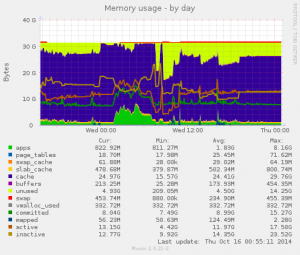Последние ноубуки с UEFI BIOS имеют нетривиальный вход в собственно настройки биоса. Каждый производитель придумывает свой хитрый способ. В такие моменты с теплотой вспоминаешь старые компьютеры, на которых вход был унифицированный с помощью Del.
На днях разбирался с Hewlett Packard HP 260 G2. Он имеет UEFI BIOS, зайти в который ещё надо знать как. Нашёл этот способ и чтобы не забыть сохраню.
Как попасть в BIOS. Сразу после включения Power нажимаем (и отпускаем) ESC, а после быстро F10, которую лучше держать.
Ка попасть в меню загрузки (Boot Order). Аналогично нажимаем ESC, а затем F9.